Kuruluşunuz PIN'inizi değiştirmenizi gerektiriyor
Windows sisteminizde oturum açmanın hızlı bir yolu , PIN yöntemini kullanmaktır. Ancak, PIN ayarları kuruluşunuz tarafından yönetiliyorsa, belirlediğiniz (PIN settings are managed by your organization)PIN , belirlenen ilkelere uygun değilse, kuruluşunuz bilgisayarınızda PIN'inizi değiştirmenizi gerektiriyor(Your organization requires that you change your PIN) bir hata mesajı görebilirsiniz .
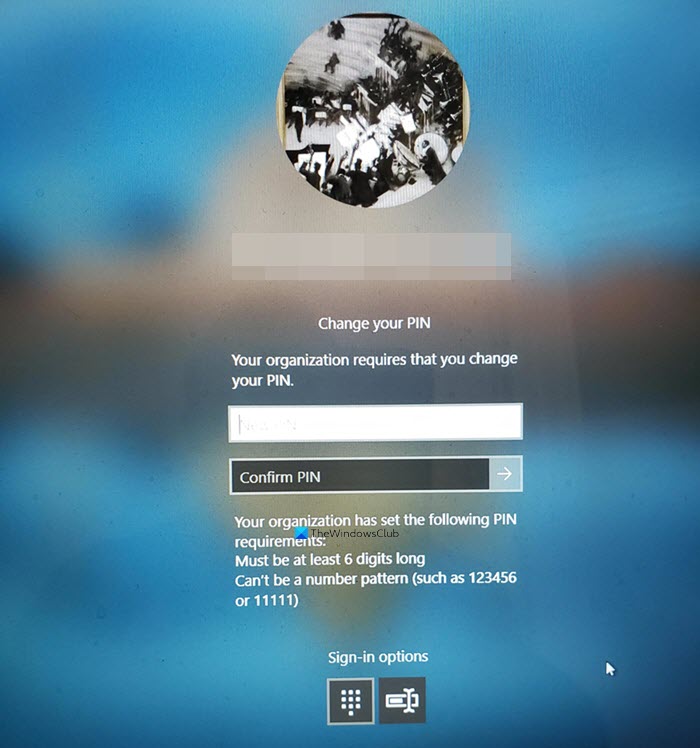
Kuruluşunuz PIN'inizi değiştirmenizi gerektiriyor
Bir PIN genellikle yalnızca sayılar içerir ve bunu kullanmanın faydaları, kullanım kolaylığı ve hızıdır. Mesaj istemi, çoğunlukla oturum açma seçeneği olarak bir PIN kullandığınızda ve (PIN)PIN Karmaşıklığı Grup İlkesi ayarı yapılandırıldığında veya etkinleştirildiğinde görünür.
Bu sorunu çözmenin en kolay yolu , kuruluşunuzun yönergelerine göre bir PIN belirlemektir . (set a PIN)Örneğin, kuruluşunuz, sayı düzeni olamayacak 6 haneli bir PIN belirlemenizi isteyebilir. (PIN)PIN'iniz bu politikaya uymuyorsa(PIN) bu mesajı görebilirsiniz.
Bu işe yaramazsa, yardım için yöneticinizle iletişime geçebilir veya yönetici haklarınız varsa Grup İlkesi ayarlarını düzenleyebilirsiniz. (Group Policy)Bu yöntem aşağıda tartışılmıştır.
- Yerel GPO Düzenleyicisini açın
- Bilgisayar(Computer) yapılandırması > Administrative şablonları > Windows Bileşenleri'ne(Windows Components) gidin .
- Windows Hello for Business klasörünü seçin .
- Sağ bölmeye geçin.
- (Set)Sağdaki her ilkenin durumunu Yapılandırılmadı olarak ayarlayın .
- Benzer şekilde, Bilgisayar(Computer) yapılandırması > Administrative şablonları > System > PIN Complexity seçeneğine gidin .
- Sağdaki tüm Grup İlkesi(Group Policy) ayarlarının durumunu Yapılandırılmadı olarak yapılandırın.
Press Win+RÇalıştır(Run) iletişim kutusunu açmak için Win+R kombinasyonuna basın .
Kutunun boş alanına gpedit.msc yazın ve (gpedit.msc)Enter'a basın(Enter) .
Grup İlkesi Düzenleyicisi(Group Policy Editor) penceresi açıldığında, şu şekilde gezinin – Bilgisayar yapılandırması(Computer configuration) > Yönetim şablonları(Administrative templates) > Windows Bileşenleri(Windows Components) .
Ardından, Windows Hello for Business klasörünü seçin.
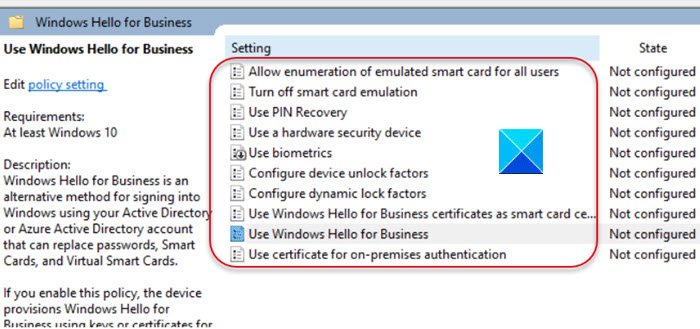
Sağ bölmeye geçin. Burada, politikaların bir listesini bulacaksınız. Her ilkenin durumunu Yapılandırılmadı olarak değiştirdiğinizden emin (Not configured.)olun .(Make)
Bittiğinde, Bilgisayar yapılandırması(Computer configuration) > Yönetim şablonları(Administrative templates) > Sistem'e(System) gidin .
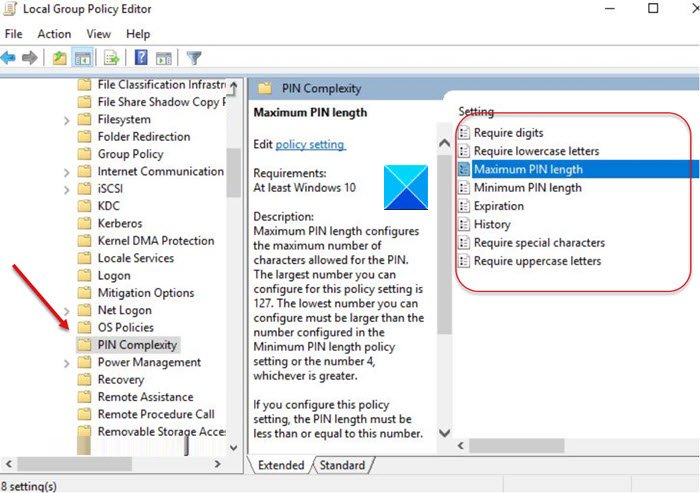
Burada, PIN Karmaşıklığı(PIN Complexity) klasörünü seçin ve daha önce olduğu gibi, sağdaki her ilkenin durumunu Yapılandırılmadı(Not configured) olarak değiştirin .
Grup İlkesi Düzenleyicisi'nden(Group Policy Editor) çıkın ve değişikliklerin etkili olması için bilgisayarınızı yeniden başlatın.
Yeniden başlatın ve bunun yardımcı olup olmadığına bakın.
Şimdi okuyun(Now read) : Bir şey oldu ve PIN'iniz mevcut değil(Something happened and your PIN isn’t available) .
Related posts
Type Password Login Screen'de Windows 10'da yapamam
Picture Password Sign-In option Windows 10'de Nasıl Devre Dışı Bırakılır
Windows 10 Giriş yaptıktan hemen sonra beni hemen imzalayarak
Windows 10 Login screen resimleri nerede kaydedildi?
Duplicate username Windows 10 ekranında Login or Sign'de
Genel Wi-Fi Login Page Windows 11/10'te gösterilmiyor
Xfinity Router Girişi: Comcast Xfinity Router'da Nasıl Giriş Yapılır
Windows 10'te Şifreyi Nasıl Sıfırlanır
Can not girişi için Windows 10 | Windows login and password problems
Local Account Windows 10 için Configure & use YubiKey Secure Login
Windows 10'da Sign-in screen'te Nasıl Etkinleştirilir veya Disable PIN Reset
Windows 10'da Secure Login'leri etkinleştirin veya devre dışı bırakın
Windows 10'de PIN oturum açma seçeneği ekleyemiyor veya kullanamıyor
Fingerprint Windows Hello'den Windows 10'de nasıl kaldırılır
Windows 10 login screen görünmeyen ya Password görünmüyor box
Windows 10 Password yerine PIN'ü Sign-in screen'da sorar
Lock screen, Screen'e giriş yapmak için Windows 10'de yüklenecek çok fazla zaman alır
Error 0x8004deb4, OneDrive Login ya kesildi ya da başarısız oldu
User Profile yanlışlıkla silindi ve şimdi Windows 10'e giriş yapamıyorum
Switch User Option Windows 10 login screen'den eksik
